โพสต์นี้มีวิธีแก้ปัญหาในการแก้ไข รหัสข้อผิดพลาด 3304 บน Paramount Plus . Paramount Plus เป็นบริการความต้องการวิดีโอแบบสมัครสมาชิกของอเมริกา เนื้อหาบนแพลตฟอร์มประกอบด้วยไลบรารีของ CBS Media Networks, Paramount Media Networks เป็นต้น แต่เมื่อเร็ว ๆ นี้ ผู้ใช้ได้ร้องเรียนเกี่ยวกับรหัสข้อผิดพลาด 3304 บน Paramount Plus โชคดีที่คุณสามารถทำตามวิธีง่ายๆ เหล่านี้เพื่อแก้ไขได้

วิธีตรวจสอบสิทธิ์ผู้ดูแลระบบใน windows 10
รหัสข้อผิดพลาด 3304 หมายถึงอะไรใน Paramount Plus
รหัสข้อผิดพลาด 3304 บน Paramount Plus มักเกิดขึ้นในขณะที่ผู้ใช้พยายามสตรีมเนื้อหา แสดงว่าแอปพลิเคชันประสบปัญหาในการเชื่อมต่อกับเซิร์ฟเวอร์ อย่างไรก็ตาม ปัญหาการเล่นและแคชของเบราว์เซอร์ที่เสียหายก็ทำให้เกิดข้อผิดพลาดเช่นกัน
แก้ไขรหัสข้อผิดพลาด 3304 บน Paramount Plus
ขั้นแรก ตรวจสอบการเชื่อมต่ออินเทอร์เน็ตของคุณเพื่อแก้ไขปัญหา รหัสข้อผิดพลาด 3304 บน Paramount Plus . คุณยังสามารถรีสตาร์ทเบราว์เซอร์และพีซีของคุณได้ อย่างไรก็ตาม หากไม่ได้ผล ให้ลองใช้การแก้ไขที่ผ่านการทดสอบเหล่านี้:
- ล้างคุกกี้และแคชของเบราว์เซอร์
- ปิดใช้งาน VPN และพร็อกซี
- รีสตาร์ทเราเตอร์และโมเด็มของคุณ
- ปิดการใช้งาน Ad-Blocker ของคุณ
- ออกจากระบบและลงชื่อเข้าใช้บัญชี Paramount ของคุณ
- ลองใช้เบราว์เซอร์อื่น
ตอนนี้ให้เราดูรายละเอียดเหล่านี้
1] ล้างคุกกี้และแคชของเบราว์เซอร์
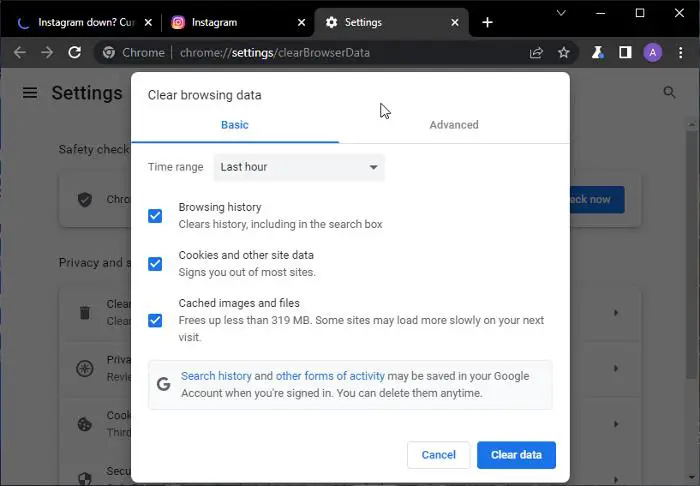
ก่อนเริ่มใช้วิธีแก้ไขปัญหาต่างๆ ให้ลองล้างคุกกี้และข้อมูลแคชของเบราว์เซอร์ของคุณ เป็นไปได้ว่าข้อมูลแคชเสียหายทำให้เกิดปัญหานี้ นี่คือวิธีที่คุณสามารถทำได้:
- เปิด Google Chrome และคลิกที่จุดแนวตั้งสามจุดที่มุมขวาบน
- คลิกที่ การตั้งค่า และนำทางไปยัง ความปลอดภัยและความเป็นส่วนตัว .
- คลิกที่ ล้างข้อมูลการท่องเว็บ .
- ตรวจสอบตัวเลือกทั้งหมดแล้วคลิก ข้อมูลชัดเจน .
โพสต์เหล่านี้จะแสดงวิธีการล้างแคชของเบราว์เซอร์ ขอบ , ไฟร์ฟอกซ์ หรือ โอเปร่า .
2] ปิดใช้งาน VPN และพร็อกซี
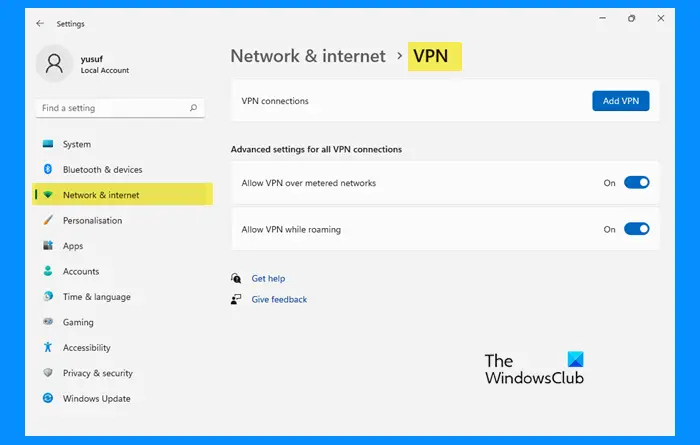
ข้อผิดพลาดของเซิร์ฟเวอร์อาจเกิดขึ้นได้หากคุณเชื่อมต่อกับเซิร์ฟเวอร์ VPN/พร็อกซี VPN และ Proxy ซ่อนที่อยู่ IP ของคุณโดยเปลี่ยนเส้นทางการรับส่งข้อมูลทางอินเทอร์เน็ตของคุณผ่านเซิร์ฟเวอร์ระยะไกล อย่างไรก็ตาม นี่คือวิธีที่คุณสามารถปิดใช้งานได้:
- กด ปุ่ม Windows + I เพื่อเปิด การตั้งค่า .
- นำทางไปยัง เครือข่ายและอินเทอร์เน็ต > พร็อกซี .
- ที่นี่สลับปิด ตรวจหาการตั้งค่าโดยอัตโนมัติ ตัวเลือก.
- คลิกที่ ติดตั้ง มีตัวเลือกข้าง Use a proxy server and toggle off ใช้พร็อกซีเซิร์ฟเวอร์ ตัวเลือก.
3] รีสตาร์ทเราเตอร์และโมเด็มของคุณ
ข้อผิดพลาดเช่นนี้อาจเกิดขึ้นได้หากคุณมีการเชื่อมต่ออินเทอร์เน็ตที่ไม่เสถียร ทำการทดสอบความเร็วเพื่อดูว่ามีอะไรผิดปกติกับการเชื่อมต่ออินเทอร์เน็ตของคุณหรือไม่ หากความเร็วอินเทอร์เน็ตน้อยกว่าแผนที่คุณเลือก ให้ลองรีสตาร์ทเราเตอร์และโมเด็มของคุณ อย่างไรก็ตาม โปรดติดต่อผู้ให้บริการของคุณหากการรีสตาร์ทเราเตอร์และโมเด็มไม่ทำงาน
4] ปิดการใช้งาน Ad-Blocker ของคุณ
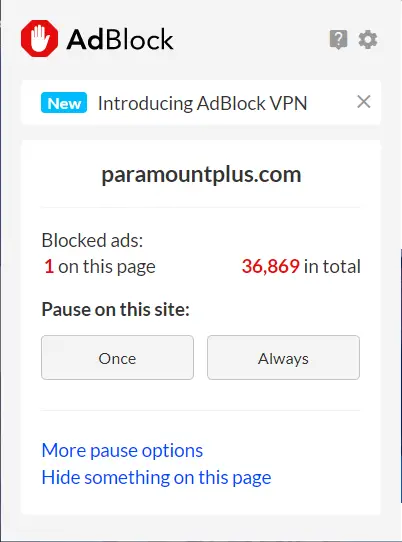
ส่วนขยาย ad-blocker ที่ติดตั้งบนเบราว์เซอร์ของคุณสามารถรับผิดชอบต่อรหัสข้อผิดพลาด 3304 บน Paramount Plus ปิดการใช้งาน adblocker สำหรับ Paramount Plus และตรวจสอบว่าปัญหาได้รับการแก้ไขหรือไม่
5] ออกจากระบบและลงชื่อเข้าใช้บัญชี Paramount ของคุณ
หากคุณยังไม่สามารถแก้ไขปัญหาได้ ให้ลองลงชื่อออกจากบัญชี Paramount ของคุณ นอกจากนี้ รีสตาร์ทเบราว์เซอร์และลงชื่อเข้าใช้บัญชี Paramount Plus ของคุณ การทำเช่นนี้ช่วยให้ผู้ใช้จำนวนมากแก้ไขข้อผิดพลาดได้
กำหนดการปิดระบบ windows 10
6] ลองใช้เบราว์เซอร์อื่น
หากขั้นตอนเหล่านี้ไม่สามารถช่วยคุณได้ ผู้ร้ายอาจเป็นเบราว์เซอร์ของคุณ ลองเปิด Paramount Plus ในไฟล์ เบราว์เซอร์ที่แตกต่างกัน และดูว่าข้อผิดพลาดยังคงเกิดขึ้นหรือไม่















